Как измерить скорость интернета на своем компьютере
В данной статье вы узнаете, как измерить скорость интернета на своем компьютере. Рассмотрим самые полезные сервисы, которые с точностью измерят ваше интернет соединение.
Тестирование производительности вашего интернета, это простое действие с которым справится любой пользователь. Вам не нужно использовать дополнительное программное обеспечение, все, что вам понадобится — это компьютер с веб-браузером. Но есть также несколько вещей, которые вы можете сделать, чтобы убедиться, что вы получаете наиболее точное чтение вашего интернет-соединения.
Настройка перед проверкой скорости
Для достижения наилучших результатов вы должны использовать проводное соединение, если это вообще возможно.
Таким образом, вам не нужно беспокоиться о влиянии помех и производительности, которые могут возникнуть, когда вы используете Wi-Fi. Если у вас есть какие-либо другие устройства в вашей домашней сети, для лучшего результат отключите все текущие интернет соединения, чтобы ваша скорость никуда не терялась во время проверки.
Если вы не можете подключиться с помощью проводного соединения, а используете только Wi-Fi, скажем, у вас MacBook Air, планшет или другое устройство, не оснащенное портом Ethernet, сделайте все возможное, чтобы свести к минимуму помехи.
Убедитесь, что в вашей Wi-Fi сети, нет подключенных других электронных устройств, таких как смартфоны, планшеты, ноутбуки. Временно отключите все другие устройства из сети Wi-Fi. В конце концов, вы не хотите, чтобы другой компьютер в вашей сети загружал программное обеспечение, и нагружал вашу сеть, во время запуска тестов.
Проверьте и отключите все программы
Проверьте на своем компьютере все программы связанные с интернетом, чтобы убедиться, что они не нагружают ваш интернет канал во время проверки скорости.
Перед проверкой, убедитесь, что ваш компьютер не загружает что-то в фоновом режиме. Для этого откройте диспетчер задач в Windows (вызванный нажатием ctr-alt-delete) или Activity Monitor в OS X и найдите сетевую статистику (она обозначена как «Сеть»).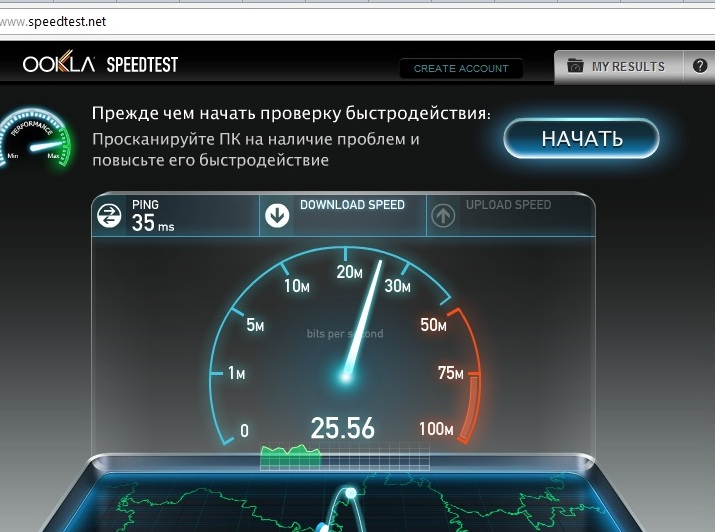
Закройте все приложения на своем компьютере, которые нагружают вашу сеть, а также проверьте, чтобы приложения не загружали обновления программного обеспечения во время проверки скорости соединения. Если ваша операционная система загружает обновления, вы можете подождать когда она полностью их загрузит и установит, а потом вы уже можете сделать проверку скорости.
Если у вас возникли проблемы с подключением, сделайте перезагрузку вашего модема или маршрутизатора, выключите на несколько секунд, а потом заново включите.
Как измерить скорость интернета на своем компьютере
Speedtest.net от Ookla — это сайт для тестирования вашего интернет-соединения.
Все, что вам нужно — это веб-браузер с включенным JavaScript (если вы его не отключили) и Adobe Flash. Если вы получили сообщение с предложением использовать более быстрый браузер, не обращайте на него внимания;
Веб-браузеры могут влиять на скорость рендеринга веб-страницы, но это никак не связано с вашей скоростью соединения.
- Нажмите кнопку, и Speedtest.net сделает все за вас
Все, что вам нужно сделать, это нажать кнопку «Начать», и Speedtest.net проверит скорость скачивания и загрузки. Это может занять от нескольких секунд до нескольких минут, в зависимости от скорости вашей сети.
В итоге вы получите результат проверки вашей интернет скорости, данные могут постоянно меняться, в зависимости от текущий нагрузки не сеть.
Speedtest.net — это не единственный вариант проверки соединения;
Существуют другие серсивы для проверки скорости, например сайт 2ip.ru
Вам также необходимо зайти на сайт, нажать на кнопку «Тестировать» и у вас начнется проверка скорости.
После проверки вы получите результат вашей скорости интернет соединения.
Программа NetSpeedMonitor
NetSpeedMonitor — это программа, которая будет следить за производительностью вашего интернет-соединения.
Если вы хотите отслеживать производительность своего подключения на постоянной основе, подумайте о том, чтобы установить такую утилиту, как NetSpeedMonitor: этот бесплатный инструмент для Windows XP, Vista 7 и Server 2003 будет находится в вашей панели задач и предоставлять вам информацию о загрузке вашего соединения в режиме реального времени.
Скачать программу NetSpeedMonitor вы можете по ссылке. Устанавливайте программу в соответствии с вашей версией операционной системы, 64-bit или 32-bit.
В OS X существует такая бесплатная утилита как MenuMeters. Она также будет следить за вашей скоростью интернета и дополнительно будет отслеживать другие аспекты производительности системы.
Почему медленная скорость интернета
Если ваше соединение не такое быстрое, как вы ожидаете, то может возникнуть множество различных причин. Это может быть проблемой с вашим оборудованием или это может быть проблемой с вашим интернет-провайдеров. Также проверьте не установлены ли, у вас лишние программы которые загружают ваш интернет, возможно вы подхватили вирус программу, которая может нагружать вашу сеть.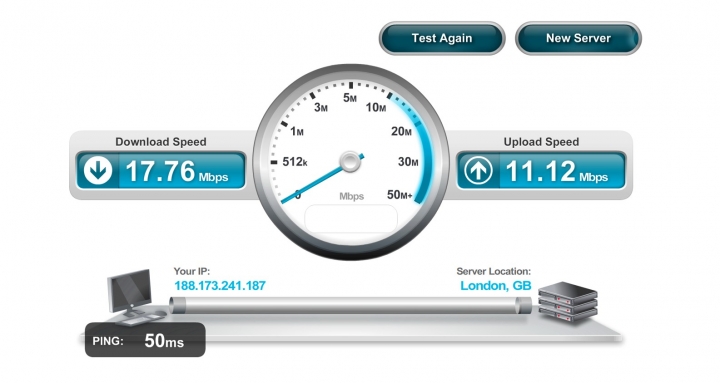
Если вы используете Wi-Fi соединение, то проверьте качество связи, возможно вы просто находится далеко от вашего маршрутизатора или подключено много пользователей к одной сети. Все эти причины могут влиять на общую скорость интернета, так что учтите все эти факты.
Видео: Как проверить скорость интернета на своем компьютере
несколько способов, как можно проверить скорость работы интернета на своем компьютере
Практически каждый человек использует интернет-соединение для работы, учебы или развлечения. Но, к сожалению, иногда просмотр обычного фильма, общение по видеосвязи или рутинный просмотр новостей в соцсетях может изрядно испортить настроение.
Чаще всего причиной является низкая скорость интернет-соединения.
Чтобы эта проблема не стала закономерностью, важно разобраться как узнать скорость интернета на компьютере, ноутбуке или своем смартфоне.
Последовательность тестирования
Узнать быстроту интернета можно тремя способами:
- На компьютере. Если зайти в определенные настройки.
- Связаться с провайдером, у которого было подключение и приобретение специального оборудования. Например, скорость интернета Ростелеком можно узнать позвонив на горячую линию или техническую поддержку.
- Зайти на страницу любого онлайн сервиса по тестированию качества и скорости соединения.
Выбор сервера
Чтобы выбрать подходящий бесплатный инструмент для проверки скорости и качества интернета, необходимо полагаться не только на личное мнение, но и на важные критерии работы сервиса.
Выделяется 9 самых главных пунктов:
- быстрота тестирования;
- число серверов для измерения, индивидуальных измерений;
- выбор модификации: сайт, приложение или мобильная версия;
- проверка пинг, смена единицы измерения;
- кабинет пользователя, смена языка страницы, статистика;
- легкость интерфейса;
- отсутствие рекламы;
- особенные функции.

Не мало важно, чтобы сервис не был интернет-провайдером, иначе при замере конкурентного поставщика, возможно наличие конфликта интересов.
Пинг
Скорость сетевого соединения в миллисекундах между вашим ПК и другим сервером в момент передачи данных. Иногда пинг позволяет найти проблемы, снижающие быстроту работы.
Входящая скорость
Главный фактор качественного соединения. Стримминг, который указывается в договоре с интернет провайдером.
Эта скорость отвечает за нагрузки (скачивание фильма, проигрывание музыки и видео, просмотр изображений и т.д.)
Исходящая скорость
Скорость загрузки фото, видео, документов в сеть.
Как правильно проводить тестирование
Чтобы данные были достоверными, необходимо правильно подготовить ПК:
- остановить скачивание и выгрузку файлов в интернет;
- остановить обновление всех программ, включая виндовс;
- закрыть программы, которые загружают сеть и процессор.

Чтобы сделать третий пункт, понадобится открыть диспетчер задач (Ctrl+Shift+Esc) и выключить программы, которые нагружают сеть в данный момент.
От чего зависит скорость интернет-соединения
На скорость влияют:
- качество оборудования;
- количество работающих брандмауэров, программ и антивирусов;
- состояние серверов и дополнительного оборудования.
Измеряем скорость интернета в Виндовс 10
Способ 1: Тест скорости на Lumpics.ru
В основе этого сервиса лежит Speedtest от Ookla, основанного в 2006 году. Для начала тестирования, необходимо пройти по вкладке «Наши сервисы» и выбрать пункт «Тест скорости интернета».
Кликните «Вперед» и ожидайте окончания. Желательно в это время не использовать компьютер. Это не займет большого количества времени, так что дальнейшие дела не перенесутся на длительный срок.
По окончании вы увидите скорость при скачивании и загрузке и пинг. Отдельно показываются данные о IP-адресе, провайдере и регионе.
Способ 2: Яндекс Интернетометр
Хороший сервис из большого списка услуг компании Yandex. Имеет в программе свои особенности тестирования. Инструмент достаточно легкий в использовании: необходимо лишь зайти на сервис и кликнуть по желтой кнопке «Измерить». Входящие и исходящие соединения скорости вашего интернета тестируются в среднем за 30 секунд. После чего вся необходимая информация сразу видна на экране. Данные приведены в Мбит/с и МБайт/с, что упрощает ситуацию для тех, кому важны только одни из этих цифр.
Остальная информация, указанная ниже на странице, не имеет особого значения для обычного человека собранная Яндексом о вашем IP-адресе, операционной системе, браузере и многом другом.Если вам не хочется оставлять такие данные на странице, то лучше очистить cookie.
Способ 3: Приложение Speedtest
Качественная программа на просторах интернета Speedtest.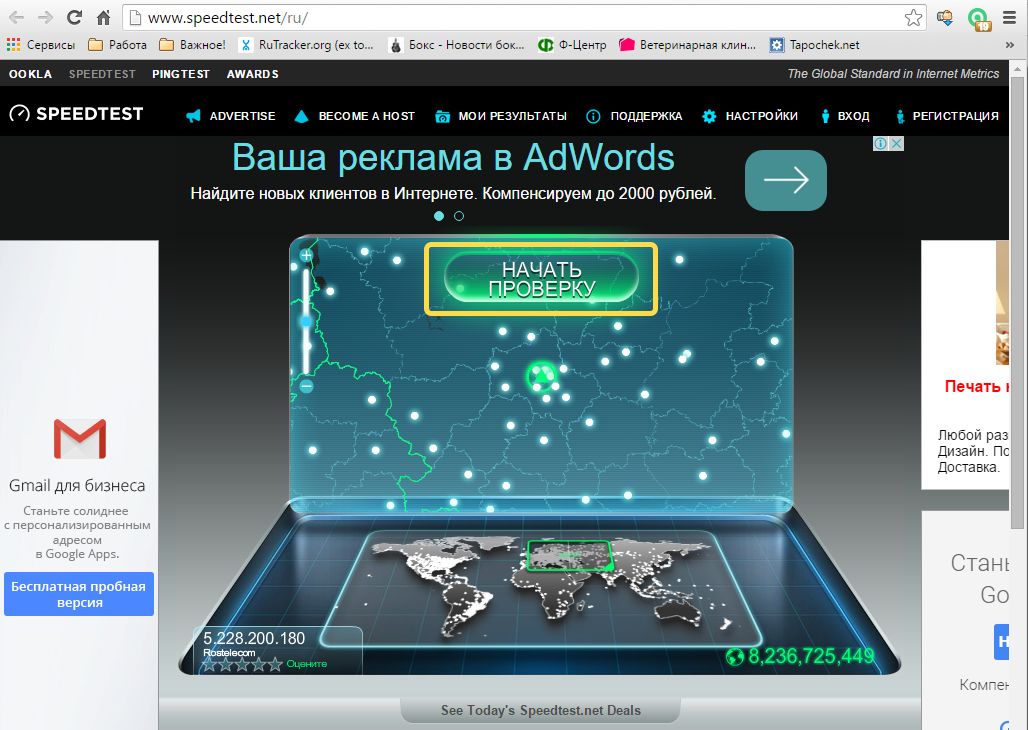 Отличается от предыдущих способов тем, что написана специально для виндовс 10. Его возможно скачать в официальном магазине Microsoft.
Отличается от предыдущих способов тем, что написана специально для виндовс 10. Его возможно скачать в официальном магазине Microsoft.
Чтобы не тратить время на поиски данного приложения, среди остальных продуктов компании, легче всего вбить в поисковую строку своего браузера «Speedtest by Ookla майкрософт» и нажать Enter.
Самым первым в списке сайтов появится страница официального магазина с приложением Speedtest.Нажмите кнопку «Получить». Далее в всплывающем окне дайте согласие открыть приложение.
В самом магазине кликните «Получить» а затем «Установить». Дождавшись полного скачивания, можно сразу его запустить кнопкой «Launch».
Разрешите доступ к информации о местоположении. Далее все гораздо проще.
Чтобы измерить скорость интернета, нужно нажать кнопку «Начать», подождать в среднем 30 секунд и знакомиться с появившимися данными.
youtube.com/embed/GZSh5QB8dFk?feature=oembed» frameborder=»0″ allow=»accelerometer; autoplay; clipboard-write; encrypted-media; gyroscope; picture-in-picture» allowfullscreen=»»>Как проверить работу интернета, пинг через командную строку
Чтобы проанализировать пинг, надо найти в меню Пуск командную строку, и ввести IP пользователя и слово ping.
Узнать IP-адрес можно у провайдера либо в настройках сети. Так же он может быть указан в документах на подключение к сети Интернет.
На мониторе появится много информации. Там же указана скорость соединения. Этот способ является самым точным, но для людей плохо разбирающихся в компьютере, он подходит меньше всего.
Тест интернет-соединения через WinMTR
Еще один метод как посмотреть скорость интернета на windows 10. Хороший способ для получения данных о стабильности соединения.
Для этого нужно:
- зайти в командную строку;
- набрать слово ping и наименование какого-нибудь сайта.
 Нажать Enter;
Нажать Enter;
- ожидать в течение 15 минут.
На мониторе появится число потерянных пакетов. Чем больше число, тем хуже стабильность. Идеальным является нулевая потеря. Если же число 3 и выше, то необходимо связаться с провайдером. Чаще всего главной причиной становится вирусная атака.
Потерянные пакеты могут привести к длительным сбоям в соединении, а также нарушить работу ПК, либо связь с каким-нибудь сайтом. Это частая проблема многих пользователей, не разбирающихся в компьютерных технологиях.
Знать как проверить скорость интернета нужно чтобы точно видеть его потенциал.
Если что-то замедляет подключение, человек определенно не будет выбирать качество 4К для просмотра видео, потому что его загрузка займет много времени и даже нервов.
А также, каждому человеку приятно контролировать качество услуги, за которую он постоянно платит. Ведь частенько, заключая договор на одну скорость, мы получаем совсем иные цифры, которые не стоят уплаченных денег.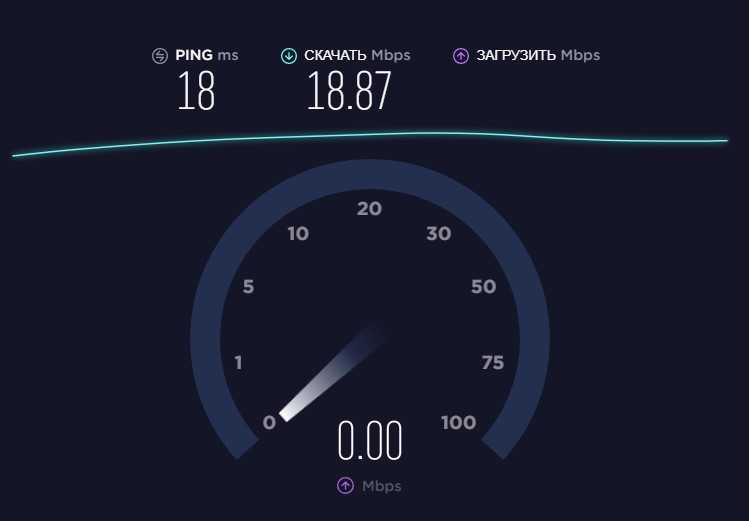
Замерить скорость интернета не сложно. Благодаря большому количеству бесплатных сервисов и приложений, каждый пользователь сможет провести эту процедуру за пару минут.
Как проверить скорость вашего интернета: пошаговое руководство
Вы когда-нибудь задумывались, насколько быстро ваше интернет-соединение? Если вы не уверены, не волнуйтесь — мы здесь, чтобы помочь! В этом пошаговом руководстве мы покажем вам, как проверить скорость вашего интернета. Это отличный способ устранить любые проблемы, которые могут возникнуть у вас с подключением, а также помочь вам решить, какой тип интернет-плана лучше всего подходит для вас. Итак, без лишних слов, приступим!
Что такое скорость интернета и зачем ее проверять Скорость Интернета — это скорость, с которой данные передаются с одного компьютера на другой по сети. Скорость вашего интернет-соединения определяется рядом факторов, в том числе расстоянием между вашим компьютером и сервером, типом используемого вами кабельного или DSL-модема и количеством пользователей в сети.
Как правило, чем быстрее ваше интернет-соединение, тем лучше. Высокоскоростное соединение позволит вам с легкостью просматривать веб-страницы, транслировать видео, загружать файлы и играть в онлайн-игры. Более медленное соединение может привести к разочарованию, поскольку страницы загружаются дольше, а видео часто буферизуется.
Проверка скорости вашего интернет-соединения — это хороший способ определить, получаете ли вы максимально возможную производительность от вашего соединения. Существует ряд бесплатных онлайн-инструментов, которые могут проверить скорость вашего интернета всего за несколько секунд. Как только вы узнаете свою текущую скорость, вы можете работать над тем, чтобы улучшить ее, если это необходимо.
Как проверить скорость интернета Есть несколько ключевых шагов, которые вы можете предпринять, чтобы проверить скорость вашего интернета. Во-первых, важно убедиться, что любые устройства или программы, которые вы можете использовать, не перегружают полосу пропускания. Возможно, вам придется закрыть вкладки браузера или отключить программы, чтобы убедиться, что вы получаете наиболее точные показания скорости вашего интернета.
Возможно, вам придется закрыть вкладки браузера или отключить программы, чтобы убедиться, что вы получаете наиболее точные показания скорости вашего интернета.
Еще одним важным шагом является запуск теста скорости непосредственно с веб-сайта вашего интернет-провайдера. Это даст вам точное измерение вашей фактической скорости загрузки и выгрузки, которая, вероятно, будет ниже, чем та, которую вы видите при просмотре в Интернете или использовании других приложений.
Кроме того, рекомендуется проверять скорость вашего интернета в разное время дня и в разные дни недели, так как перегруженность другими пользователями может варьироваться в зависимости от времени и дня.
В конечном счете, знание того, как правильно проверить скорость вашего интернета, необходимо, если вы хотите получить максимальную отдачу от этого ценного ресурса. Вооружившись этой информацией, вы сможете устранять неполадки и оптимизировать свое соединение, чтобы ни одна возможность не была упущена из-за медленной загрузки или обрыва соединения.
Существует множество различных тестов, которые можно использовать для измерения скорости интернета. Одним из популярных вариантов является тест скорости от Ookla, который доступен на сайте www.speedtest.net. Этот тест покажет вам скорость загрузки и выгрузки, а также скорость пинга.
Другой вариант — Google Fiber Speed Test. Этот тест также покажет вам скорость загрузки и выгрузки, а также предоставит вам подробную информацию о том, как ваша скорость сравнивается с другими пользователями в вашем регионе.
Наконец, если вам нужна более полная оценка вашего интернет-соединения, вы можете использовать тест широкополосного доступа от Broadband Now. Этот тест не только покажет вам вашу скорость, но также предоставит вам информацию о средней скорости вашего провайдера и о том, как ваше соединение складывается с другими провайдерами в вашем регионе.
Дополнительный совет: как улучшить скорость вашего интернета Если вы устали ждать загрузки страниц, есть несколько вещей, которые вы можете сделать, чтобы ускорить ваше интернет-соединение.
Одним из наиболее эффективных является использование проводного соединения вместо Wi-Fi. Сигналы Wi-Fi, как известно, ненадежны, и даже самое лучшее соединение может быть подвержено помехам от стен и других препятствий. С другой стороны, проводное соединение намного надежнее и может обеспечивать скорость до 10 раз выше, чем Wi-Fi.
Еще один совет: убедитесь, что у вас установлена последняя версия прошивки маршрутизатора. Производители маршрутизаторов регулярно выпускают обновления, которые могут улучшить производительность и исправить ошибки. Обычно вы можете проверить наличие обновлений через веб-интерфейс вашего маршрутизатора.
Наконец, если у вас по-прежнему возникают проблемы, вы можете рассмотреть возможность перехода к другому поставщику услуг Интернета. Не все провайдеры созданы равными, и некоторые могут предлагать лучшую скорость и надежность, чем другие. Приложив немного усилий, вы сможете наслаждаться гораздо более быстрым интернет-соединением.
Как выполнить тест скорости Интернета, чтобы проверить скорость сети в вашем бизнесе
В бизнесе медленное или прерывающееся подключение к Интернету может вызывать разочарование и оказывать значительное влияние на повседневную работу, производительность и общение.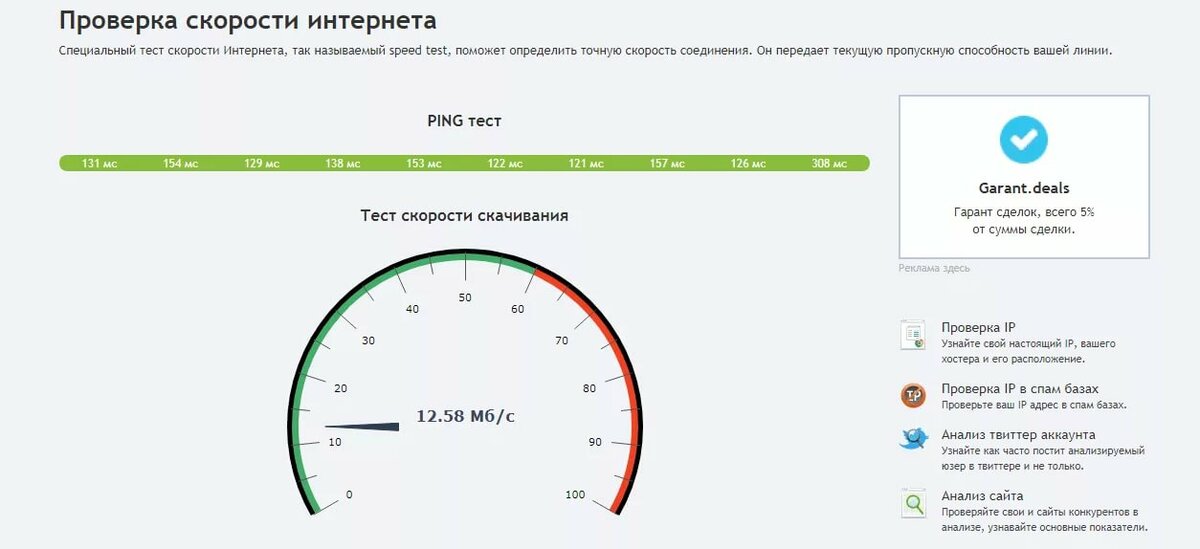 Медленный интернет может быть вызван:
Медленный интернет может быть вызван:
- Сетевым подключением вашей компании
- Поврежденное или неисправное аппаратное оборудование
- Неисправность сетевой инфраструктуры, такой как кабели или маршрутизатор
- Приложения, требующие больших объемов данных
- Ваше географическое положение
- Перегрузка сети в часы пик
- Количество людей, использующих ваше соединение
- Ваш бизнес-план данных, которого может быть недостаточно для размера вашего бизнеса
Если вы считаете, что ваше сетевое соединение не обеспечивает нужной скорости, проверка скорости интернета — хороший способ определить причину этого. Но как запустить тест скорости интернета и что именно он вам скажет?
Что такое тест скорости интернета?
Тест скорости интернета — лучший способ приблизительно измерить текущую максимальную скорость вашего сетевого подключения с вашего компьютера. Если вы устраняете неполадки с медленным интернет-соединением, запуск теста скорости — это первый шаг, чтобы определить, связано ли это с производительностью вашего интернет-провайдера (ISP) или с чем-то другим.
Что мне говорит тест скорости интернета?
Запустив тест скорости интернета на своем компьютере, вы измеряете:
- Ваш ping — время реакции (задержка) вашего соединения — сколько времени требуется данным для прохождения туда и обратно от вашего устройства до тестового сервера, который использует тест скорости, измеряется в миллисекундах (мс)
- Ваша скорость загрузки – насколько быстро вы можете передавать данные с тестового сервера в ваше местоположение в мегабитах в секунду (Мбит/с)
- Ваша загрузка скорость – насколько быстро вы можете передавать данные с вашего устройства на тестовый сервер (также измеряется в Мбит/с)
В вашем тарифном плане для бизнеса будет указано, какую максимальную скорость загрузки и выгрузки вы должны гарантировать; загвоздка в том, что это обычно формулируется как обещание «до xxMbs». Скорость загрузки и выгрузки вашего плана будет отличаться.
Как запустить тест скорости интернета?
Использование бесплатного онлайн-теста скорости интернета, такого как Speedtest.net от Ookla, позволяет любому сотруднику вашего офиса быстро выполнить тест скорости.
Чтобы запустить онлайн-тест, найдите Speedtest.net в браузере и щелкните, чтобы открыть его. Проверьте сервер, к которому вы подключаетесь (вы можете изменить его, если это необходимо, но вы всегда должны использовать тестовый сервер, географически ближайший к вам), а затем просто нажмите «Перейти», чтобы выполнить проверку скорости.
Первый тест заключается в отправке «ping» или простого сигнала на тестовый сервер, и он измеряет время отклика (задержку) этого. Далее следует тест загрузки, затем тест загрузки. Он будет продвигать это так сильно, как только может, чтобы определить максимальную скорость каждого, исходя из того, сколько времени потребовалось для отправки или получения фрагмента данных, и сколько ваших сетевых ресурсов он использовал для этого.
Как мой бизнес может устранить медленный интернет?
Если результаты теста скорости показывают, что скорость подключения к корпоративной сети низкая:
- Попробуйте запустить его из разных мест и устройств, чтобы определить, является ли проблема широко распространенной или изолированной на одном устройстве или в одном месте
- Закройте все открытые приложения на тестируемом устройстве перед запуском теста скорости
- Попросите других членов команды сделать то же самое (если вы находитесь в общем офисе), пока вы запускаете тест для устранения проблемы
- Запустите тест через WiFi и при подключении через кабель Ethernet
- Позвоните своему интернет-провайдеру, чтобы убедиться, что ваш тарифный план подходит для вашего бизнеса
- Получите помощь от специализированного поставщика ИТ-услуг для бизнеса, который поможет вам переключиться на надежное подключение к Интернету бизнес-класса
Мы в Computer Cures понимаем, насколько медленным или неисправным подключением к Интернету может быть разочарование для вашего бизнеса, и насколько сильно это может повлиять на вашу организацию.
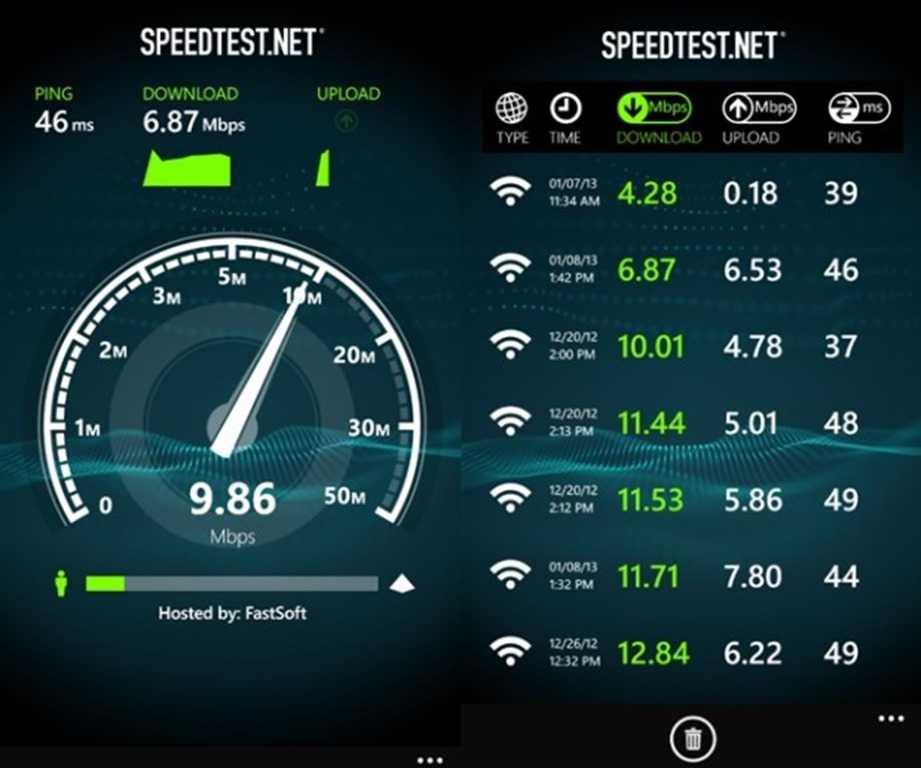
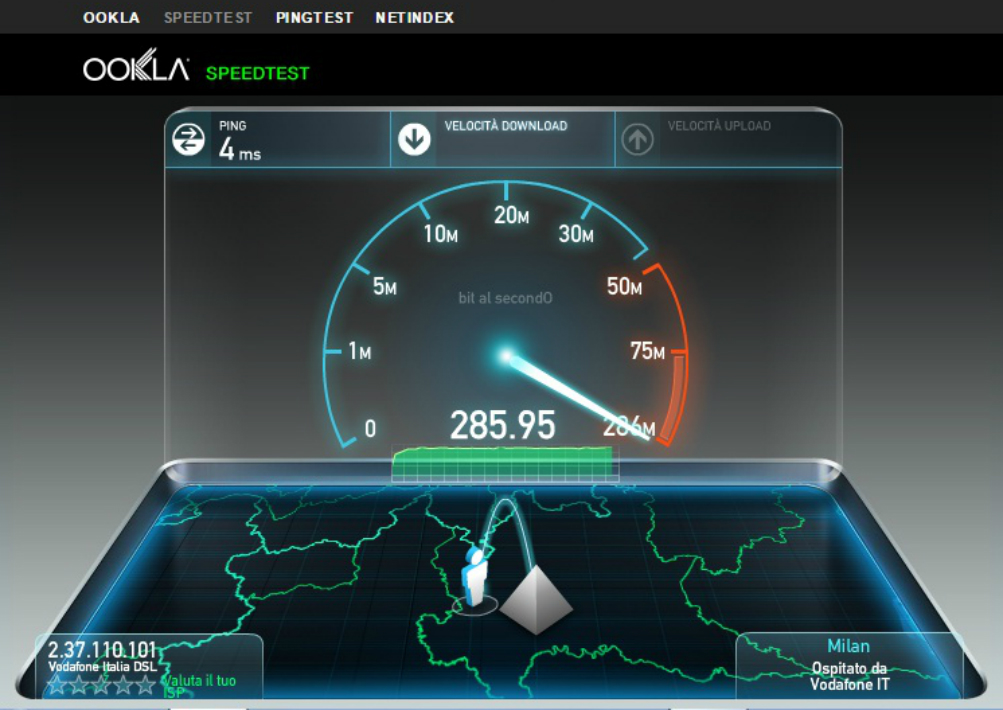
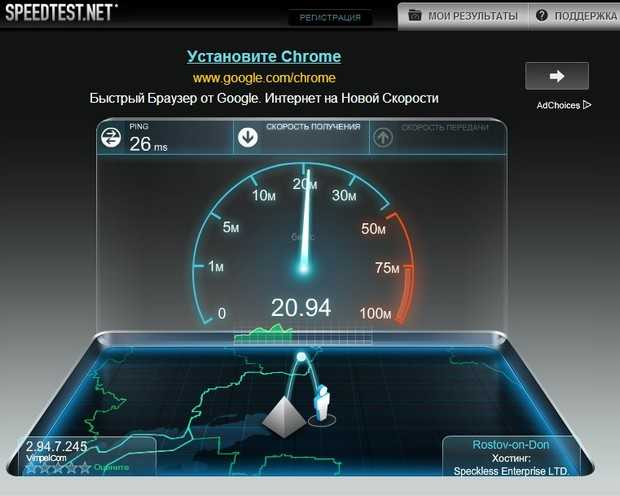 Нажать Enter;
Нажать Enter;
Ваш комментарий будет первым